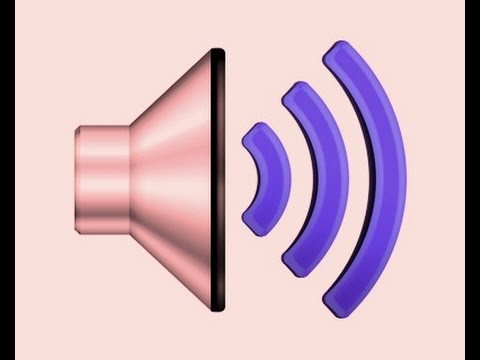Πώς να αλλάξετε τον ήχο από ακουστικά σε ηχεία
Είναι πιθανό ότι με την πάροδο του χρόνου ο χρήστης της συσκευής θα χρειαστεί να αλλάξει ακουστικά σε ηχεία. Επομένως, για να πραγματοποιήσετε αυτή τη διαδικασία πρέπει να έχετε κάποιες γνώσεις. Σε αυτό το άρθρο, θα εξετάσουμε απευθείας όχι μόνο αυτά, αλλά θα αναλύσουμε επίσης την αρχή της εγκατάστασης ενός κοινού διακόπτη για να αποκτήσετε τον επιθυμητό ήχο.

Το περιεχόμενο του άρθρου
Πώς να κάνετε γρήγορη εναλλαγή μεταξύ συσκευών ήχου
Φυσικά, για να μην υπάρχει πρόσβαση στο σύστημα του προσωπικού υπολογιστή κάθε φορά, αναπτύχθηκαν ειδικά βοηθητικά προγράμματα. Η λήψη τους επιτρέπει στον χρήστη να μεταβεί από ακουστικά σε ηχεία με ένα κλικ. Έτσι, τα ακόλουθα βήματα παρουσιάζονται παρακάτω, τα οποία σίγουρα θα βοηθήσουν ακόμα και έναν αρχάριο κύριο να επιτύχει αποτελέσματα:
- Το ίδιο το πρόγραμμα ονομάζεται "DefSound" και δεν καταλαμβάνει πολύ χώρο. Όσον αφορά τα κύρια πλεονεκτήματά του, δεν απαιτεί εγκατάσταση και παρέχει επίσης τη δυνατότητα εναλλαγής μετά την εκκίνηση από το δίσκο. Έτσι, για να το αποκτήσετε, πρέπει να μεταβείτε στον επίσημο ιστότοπο και να κάνετε λήψη του αρχείου εκεί.
- Μετά από αυτό μπορείτε να το αποσυσκευάσετε.
ΑΝΑΦΟΡΑ. Εάν υπάρχουν δύο από αυτά, τότε είναι καλύτερο να χρησιμοποιήσετε αυτό που αντιστοιχεί στον αριθμό των bit στο λειτουργικό σύστημα.
- Στη συνέχεια, μπορείτε να δημιουργήσετε έναν ειδικό φάκελο με οποιοδήποτε όνομα. Μετά από αυτό, θα είναι διαθέσιμο σε εσάς στο μενού μέσω της "έναρξης". Πρέπει να εισαγάγετε σε αυτό τους ίδιους συνδέσμους που λήφθηκαν προηγουμένως.
- Το επόμενο βήμα είναι να κάνετε δεξί κλικ μία φορά και να ανοίξετε την ενότητα "ιδιότητες". Τώρα πρέπει να μεταβείτε στη "συντόμευση" και να επιλέξετε τη γραμμή "αντικείμενο". Εκεί θα δείτε μια ακολουθία όπως "διαδρομή προς αρχείο - αριθμός συσκευής - λειτουργία". Μιλώντας για τη δεύτερη παράμετρο, πρέπει να αναφέρουμε ότι αυτός είναι ο σειριακός αριθμός της. Όσο για το τρίτο, επιλέγεται από προεπιλογή.
- Φτάνοντας στο τέλος, αξίζει να προσδιορίσετε τα πλήκτρα πρόσβασης που θα χρησιμοποιείτε στο μέλλον. Για να το κάνετε αυτό, πρέπει να χρησιμοποιήσετε το χαρακτηριστικό «γρήγορη κλήση».
- Στο τέλος, πρέπει απλώς να επιλέξετε "ok" για να αποθηκεύσετε τις αλλαγές.
Με αυτόν τον τρόπο, όταν πατάτε έναν συγκεκριμένο συνδυασμό κουμπιών, μπορείτε να αλλάξετε εξοπλισμό κατά βούληση.
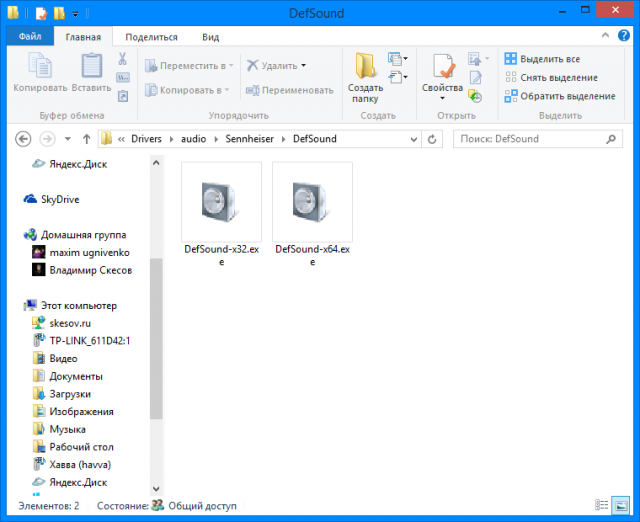
Εγκατάσταση και διαμόρφωση Audio Switcher
Πρώτον, πρέπει να καταλάβετε ότι το παρουσιαζόμενο βοηθητικό πρόγραμμα είναι δωρεάν και παρέχει ευκολία και ταχύτητα στην εναλλαγή σχεδίων.
- Για να εγκαταστήσετε, πρέπει να μεταβείτε στον επίσημο ιστότοπο, στη συνέχεια να αποθηκεύσετε το αρχείο ως .zip και να το αντιγράψετε σε μια βολική τοποθεσία απευθείας στον υπολογιστή σας.
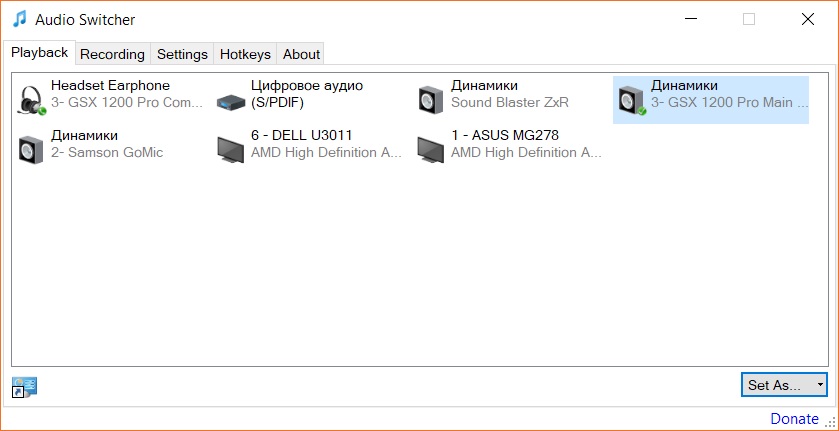
- Θα μπορείτε να παρατηρήσετε ότι το εικονίδιο έχει εμφανιστεί στο δίσκο. Επομένως, πρέπει να κάνετε δεξί κλικ στο εικονίδιο και να επιλέξετε Άνοιγμα προτιμήσεων.
- Ακολουθεί η ρύθμιση. Θα εμφανιστεί ένα παράθυρο με τα προτεινόμενα χαρακτηριστικά. Συνιστάται να επισημάνετε τους αριθμούς 1, 2, 3, 5, 9 και 10. Με αυτόν τον τρόπο, το πρόγραμμα θα ξεκινήσει όταν συνδεθείτε και δεν θα αναφέρει τη φόρτωση.
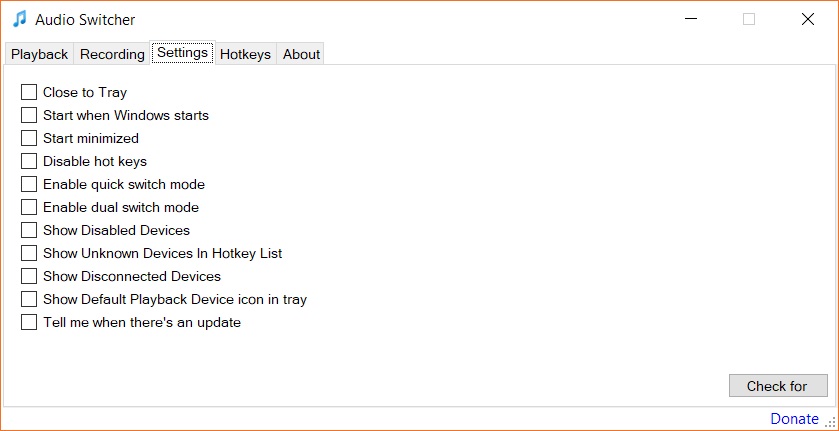
- Μετά από αυτό, μπορείτε να ξεκινήσετε την ενότητα "Άνοιγμα προτιμήσεων" και να δείξετε τη μονάδα που θα λειτουργεί από προεπιλογή.
- Τώρα μπορείτε να ελέγξετε με δύο κλικ. Απλώς πρέπει να κάνετε κλικ στο παράθυρο του βοηθητικού προγράμματος και να επισημάνετε στο παράθυρο που εμφανίζεται αυτόματα την απαιτούμενη συσκευή.